
Всі вже познайомилися з Edge, - браузер для Windows 10 від Microsoft.
Edge не тільки кращає, але і надійно працює. У новій ОС Windows 10 1703 з'явилося кілька нових функцій, браузер глибоко інтегрований в систему, так що ви не можете видалити його за допомогою інструментів Windows. Це звичайно не обов'язково. Але існують ситуації, коли ви хотіли б, відключити Edge як браузер. Наприклад, якщо ви створили обмежену обліковий запис для дитини, щоб виключити доступ до інтернету. Ви не можете заблокувати Edge.
Або вас не вразили можливості нового браузера Windows 10, Microsoft не пропонує спосіб, для видалення або блокування браузера. І так як Edge це додаток, а не класична настільна програма, ми не можемо блокувати або видалити його за допомогою стандартних засобів Windows.
Не так давно ми розглянули інструмент, який дозволить вам видалити Edge з Windows 10. У цій статті ми ділимося іншим інструментом, призначеним для повного блокування Microsoft Edge в Windows 10.
Edge Blocker для Windows 10
Edge Blocker for Windows 10 - безкоштовна програма від сайту Sordum. Як ви, мабуть, знаєте, веб-сайт Sordum має десятки безкоштовних і корисних інструментів.
Програмне забезпечення Edge Blocker робить лише одну роботу і робить її дуже добре. Вона повністю блокує Microsoft Edge браузер в Windows 10 одним натисканням кнопки.
Програма відмінно працює, на Windows 10 Home, Windows 10, Windows 10 Pro.
Ось як заблокувати Edge в Windows 10 за допомогою Edge Blocker
Крок 1: Перший крок це завантажити останню версію Edge Blocker на ваш комп'ютер Windows 10. Відвідайте цю сторінку, для завантаження останньої версії.
Крок 2: Розпакуйте отриманий архів, і запустіть виконуваний файл Edge Blocker . Клацніть на ньому правою кнопкою миші а потім в контекстному меню Запуск від імені адміністратора.
ПРИМІТКА: Якщо ви бачите таке вікно при спробі запустити Edge Blocker, натисніть Детальніше і виберіть пункт Виконати в будь-якому випадку. Edge Blocker безпечна програма.
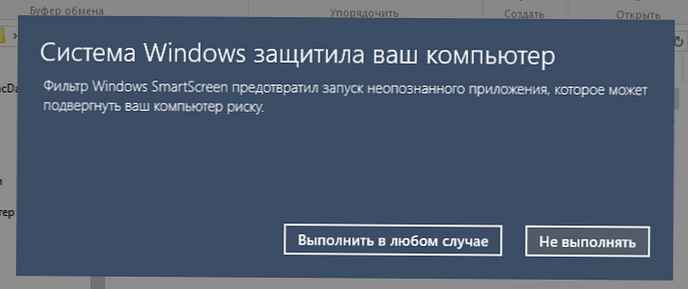
Крок 3: Нарешті, натисніть кнопку Block, щоб заблокувати Edge або натисніть кнопку Unblock для розблокування, якщо він заблокований.
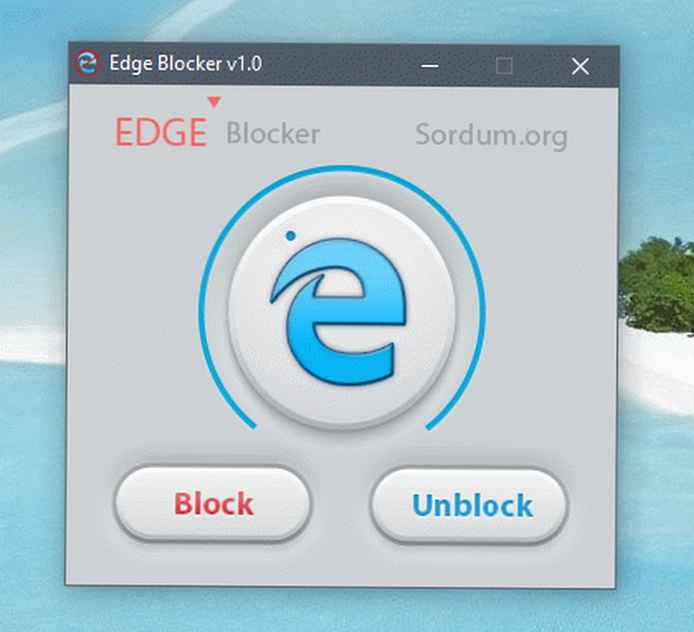
Edge Blocker не вимагає установки. Просто скачайте, розархівуйте і запускайте.











